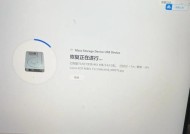三星内存卡如何用电脑格式化?格式化步骤详细说明?
- 综合知识
- 2025-04-02
- 4
- 更新:2025-03-27 23:41:09
在数码设备高度普及的今天,三星内存卡作为存储媒介,经常被用于手机、平板、相机等设备中。然而,当内存卡遇到数据损坏、读取困难或需要更换文件系统时,我们可能需要将其在电脑上进行格式化。如何使用电脑对三星内存卡进行格式化呢?本文将详细说明格式化的步骤,并提供一些相关的技巧和注意事项。
确认内存卡与电脑的连接方式
在开始格式化之前,确保你的三星内存卡和电脑之间可以正确连接。通常情况下,三星内存卡通过读卡器与电脑连接。请按照以下步骤操作:
1.找到一个合适的读卡器,并将三星内存卡插入读卡器内。
2.将读卡器插入电脑的USB接口。
3.等待电脑识别内存卡,并弹出可移动磁盘的提示。
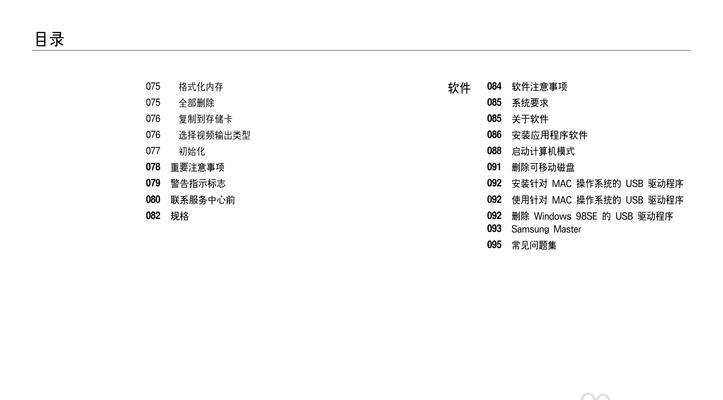
检查与备份重要数据
在格式化之前,请务必备份内存卡中的重要数据。格式化将会清除内存卡上的所有数据,一旦开始无法恢复。可以采取以下措施:
1.使用文件管理器将内存卡中的文件复制到电脑硬盘。
2.如果数据量较大,可考虑使用专门的数据备份软件。
3.确认备份完整无误后,方可进行格式化。

步骤1:打开“我的电脑”
1.在电脑桌面上,找到并双击“我的电脑”图标,进入文件资源管理器界面。
2.在左侧的导航栏,找到代表内存卡的磁盘驱动器图标。
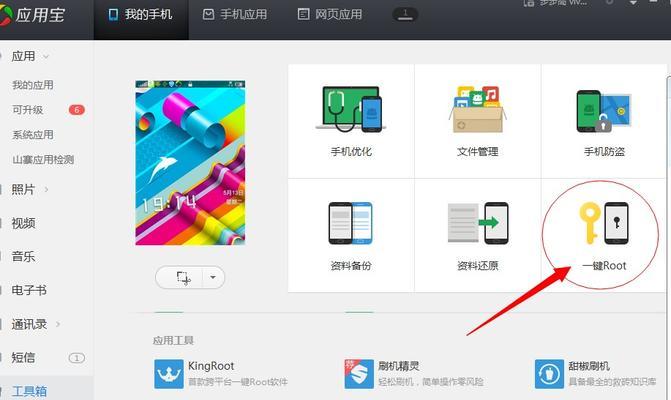
步骤2:选择“格式化”选项
1.右键点击代表内存卡的磁盘驱动器图标,弹出选项菜单。
2.在弹出的菜单中选择“格式化”选项。如果在菜单中没有看到“格式化”,请检查内存卡是否已被电脑识别。
步骤3:设置格式化参数
在弹出的格式化窗口中,您需要进行如下设置:
1.文件系统:一般情况下,内存卡默认的文件系统为FAT32或exFAT。FAT32适用于32GB以下的内存卡,而exFAT则适合更大容量的内存卡。根据内存卡的实际大小和使用需求选择合适的文件系统。
2.分配单元大小:选择默认值即可,通常情况下不需要更改。
3.格式化选项:确保勾选了“快速格式化”(如果需要完全格式化则不要勾选)。
4.卷标:可以给内存卡命名一个标签,便于以后识别。
步骤4:开始格式化
1.在格式化窗口中确认所有设置无误后,点击“开始”按钮。
2.系统会弹出警告对话框,提示所有数据将被清除。点击“确定”确认格式化。
3.等待格式化过程完成,这个过程可能会花费一些时间,具体取决于内存卡的容量大小。
步骤5:完成格式化
格式化完成后,电脑通常会自动提示格式化成功。此时,内存卡已经被清空并且重新设置好,可以用于存储新数据。
常见问题与技巧
无法格式化:如果遇到无法格式化的情况,可以尝试检查读卡器是否正常工作,或在其他电脑上进行格式化。
格式化失败:若在格式化过程中遇到失败,可能是因为内存卡有坏扇区,建议使用磁盘修复工具进行检查和修复。
数据恢复:一旦内存卡被格式化,如果之前没有备份数据,可以尝试使用数据恢复软件尝试恢复部分数据。
综上所述
通过以上步骤,你可以轻松地在电脑上对三星内存卡进行格式化。记住,在格式化之前做好数据备份是至关重要的。同时,合理选择文件系统和格式化选项,可以帮助你更好地使用和管理你的存储设备。希望这些信息能够帮助到你,让你在数据管理方面变得更加得心应手。